前言
大家好,周末快乐!这里是可爱的Cherry。
提到Docker可视化管理软件,想必大家第一反应就是Portainer,又好看,又好用,功能丰富齐全,解决了Docker管理中的绝大多数问题。
但提到Docker Compose的话呢,也许大家就不是很熟悉了,在Portainer的堆栈管理中或多或少有一些不尽如人意的小细节,所以相比于使用Portainer管理堆栈,我更愿意使用Docker Compose命令来解决问题。
不过随着Docker Compose部署的应用越来越多,尤其是在更新其中部分容器的时候就比较麻烦了,透露出一股淡淡的忧伤。
今天,Cheery找到了一个专门用于管理堆栈和Docker Compose.yml的可视化管理工具,试用了一下发现体验确实不错,小白也能轻松玩转Docker Compose。
系统展示
✨一、系统介绍
Dockge是一款由Uptime Kuma开发的堆栈可视化管理面板,为用户提供极简的操作手感和体验,用户可以在一个页面上看到并使用一切功能。
-
更新堆栈内的Docker镜像
-
管理compose.yaml文件
-
可视化的强交互式compose在线编辑器
-
强反馈的实时响应式设计,任何操作都能实时更新
-
转换docker run cli命令为docker-compose.yaml
✨二、系统首页
-
左侧是堆栈列表,可以看到所有的堆栈名称和状态
-
右侧是堆栈的compose文件,可以看到具体构成
-
中间是当前项目的操作按钮及终端输出框
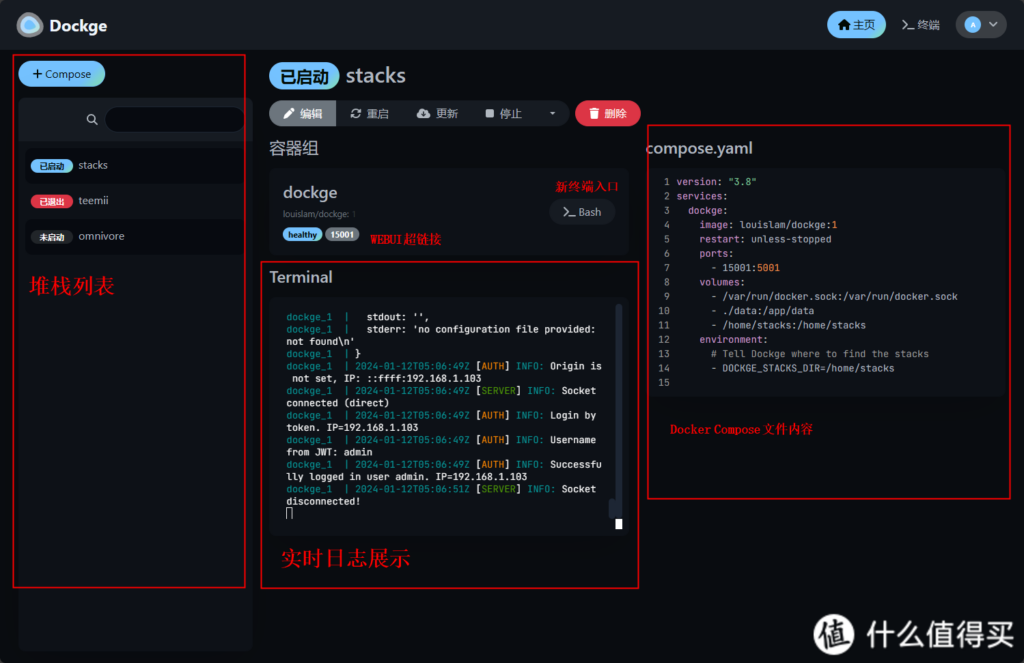
系统使用详解
一、项目部署
(一)默认搭建方案
#新建默认路径
mkdir -p /opt/stacks /opt/dockge
cd /opt/dockge
#下载默认脚本
curl https://raw.githubusercontent.com/louislam/dockge/master/compose.yaml –output compose.yaml
#启动项目
docker compose up -d
(二)自定义搭建方案
🔺可能需要使用到网络魔法
【端口】:对外访问端口,这里以9999为例
【路径】:项目所在环境,这里以/volume1/docker/dockge为例
curl “https://dockge.kuma.pet/compose.yaml?port=【端口】&stacksPath=【路径】” –output compose.yaml
curl “https://dockge.kuma.pet/compose.yaml?port=9999&stacksPath=/volume1/docker/dockge” –output compose.yaml
🔺如果没有网络魔法的,可以新建并复制以下代码到docker-compose.yml后执行
version: “3.8”
services:
dockge:
image: louislam/dockge:1
restart: unless-stopped
ports:
– 【端口】:5001
volumes:
– /var/run/docker.sock:/var/run/docker.sock
– 【路径】/data:/app/data
– 【路径】:/home/stacks
environment:
– DOCKGE_STACKS_DIR=【路径】
(三)进入系统
输入ip:port,如192.168.0.100:9999进入系统,首次登录选择语言为简体中文,设置账号密码。
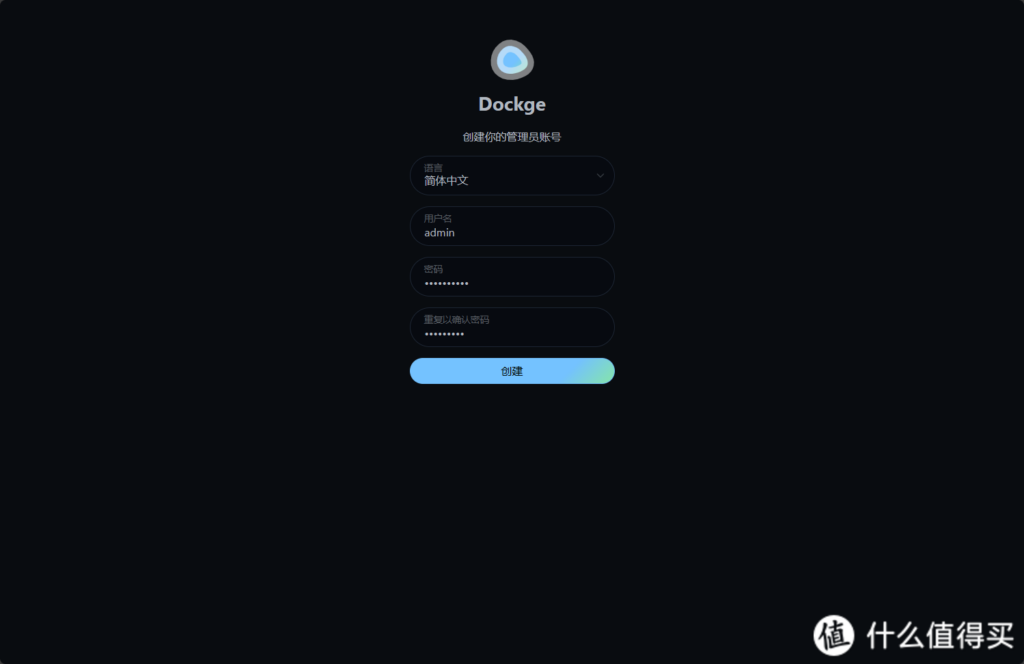
二、管理堆栈
(一)管理堆栈
需要使用dockge管理的堆栈,首先需要将堆栈文件移动到所在根目录下,如下图展示,具体指令。
mv 项目绝对路径1 堆栈路径
mv /volume1/docker/teemii /volume1/docker/stacks/
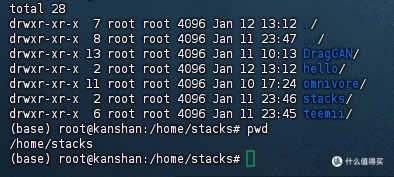
移动完成以后,在首页点击右上角头像,选择扫描堆栈文件夹即可。
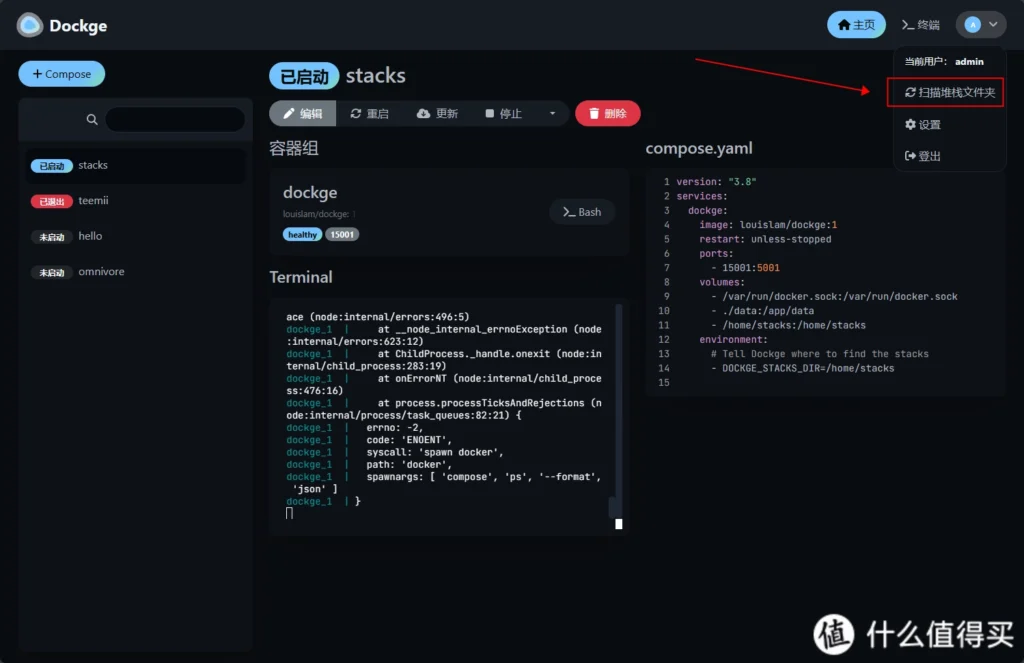
(二)更新堆栈内镜像
Dockge提供了一键更新堆栈内镜像版本的功能,这是portainer所没有的,简直太方便了。
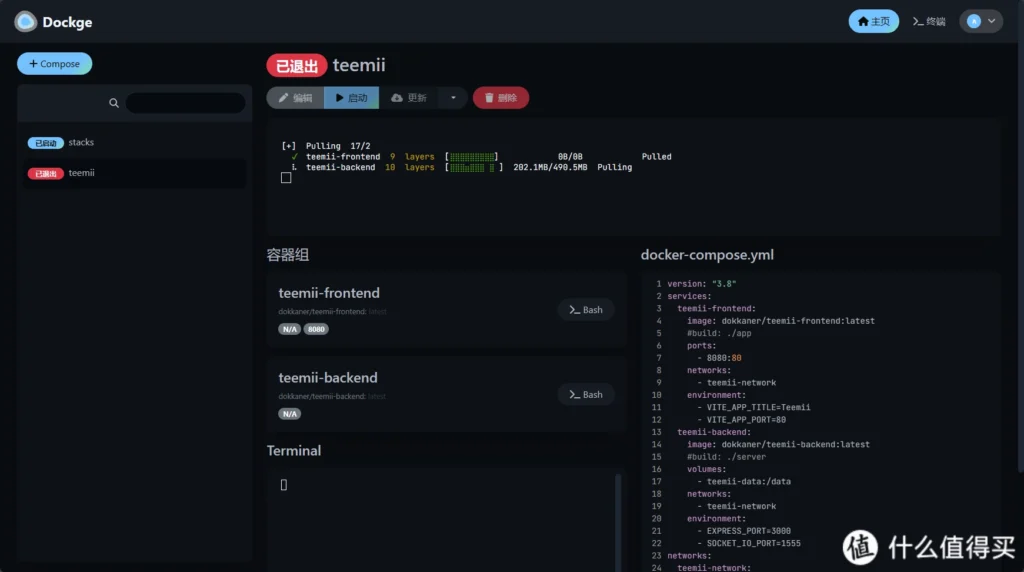
堆栈中的镜像正在进行更新
(三)新建堆栈
全可视化操作流程,自动生成yaml文件,甚至你不需要懂一点点compose语法。
💛支持docker-compose.yaml文件实时同步,自动填充
💛支持编辑环境变量、网络组等外部条件
💛支持暂存,支持直接部署
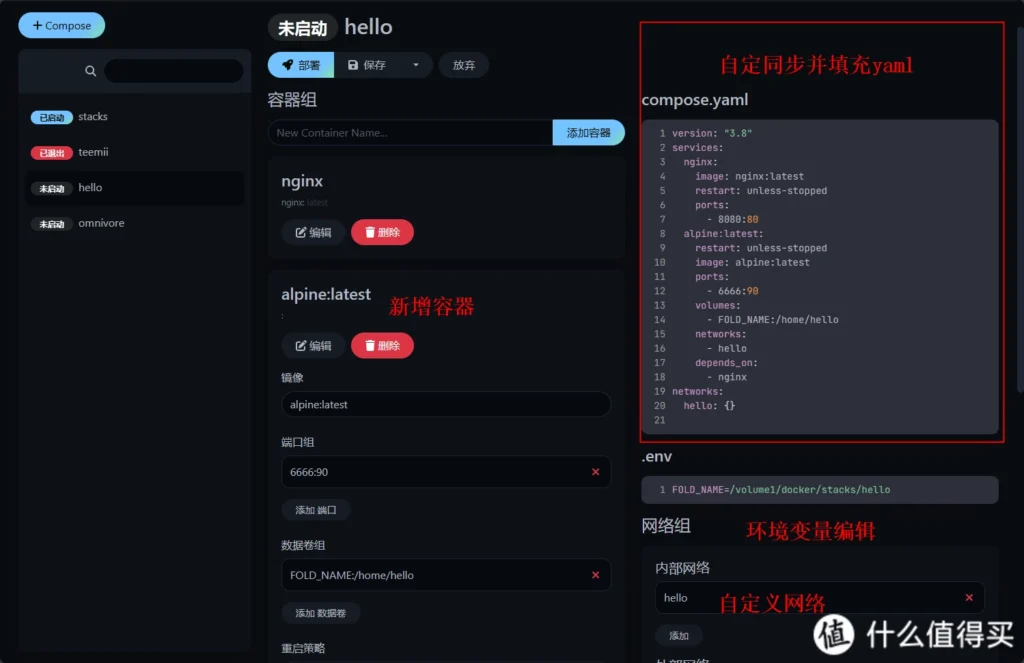
与Portainer对比
一、新建堆栈方面
⭐Portainer:网页编辑、上传、Git导入、自定义
⭐Dockge:网页编辑、可视化编辑
各有特色,Dockge胜在可视化,Portainer胜在git导入。考虑到网络环境等因素,对于新手小白来说,可视化编辑应该更有用一些。
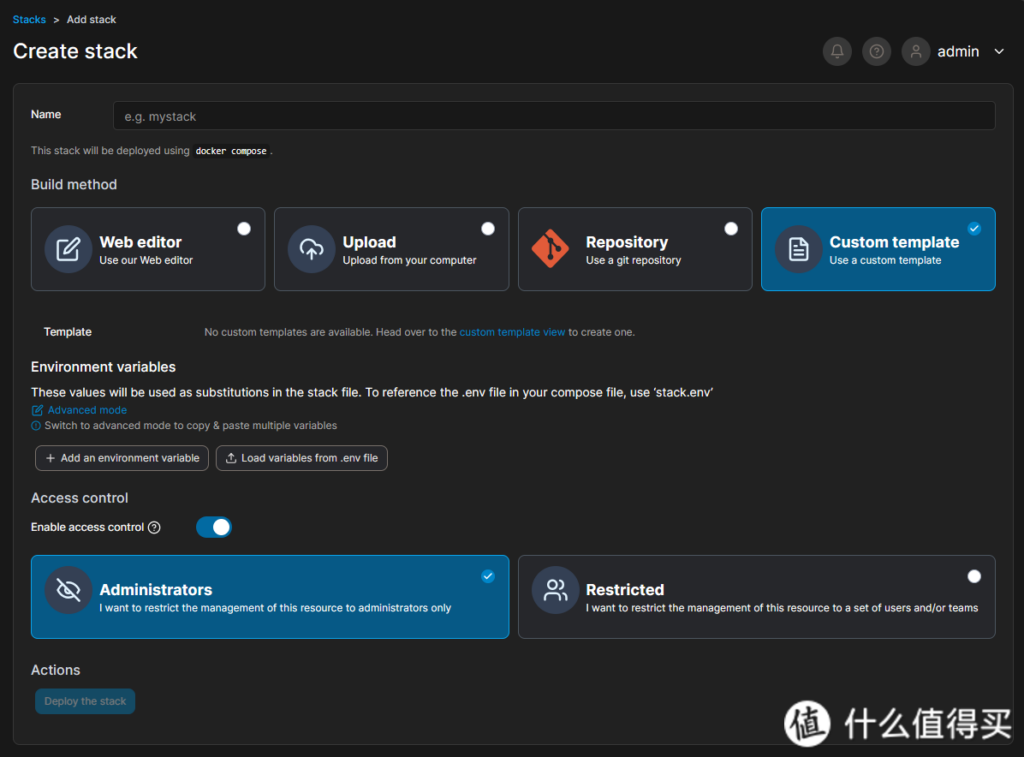
portainer
二、管理堆栈方面
⭐Portainer:状态变更、日志、控制台、从堆栈新建模板、性能监控
⭐Dockge:状态变更、日志、控制台、镜像更新、状态监控、当前页全部展示
Portainer有一个特色的性能监控,其它方面个人感觉不如Dockge。
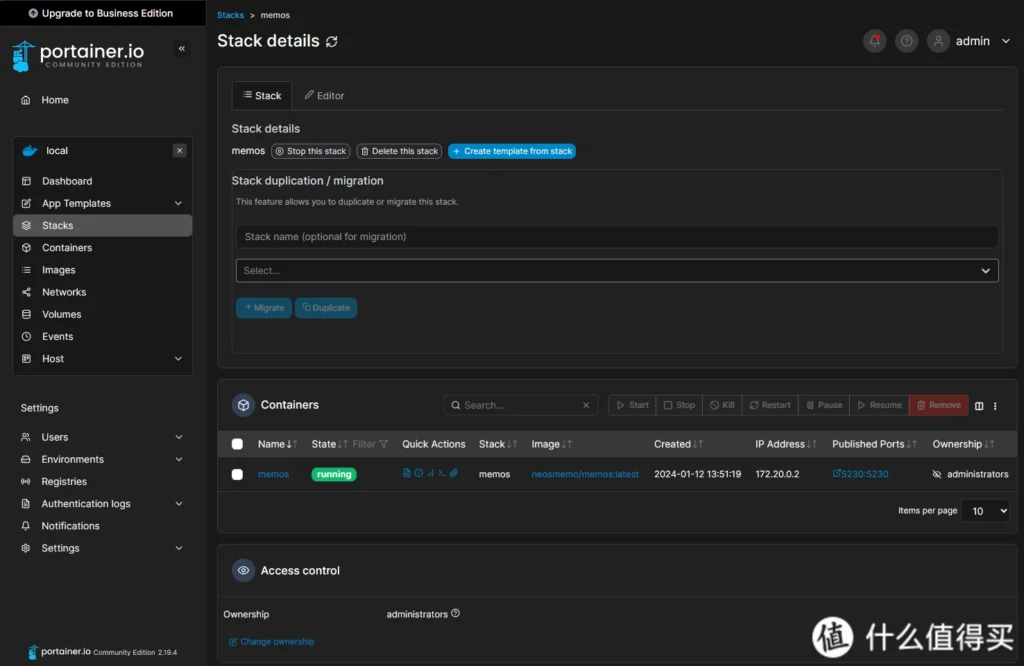
Portianer堆栈管理
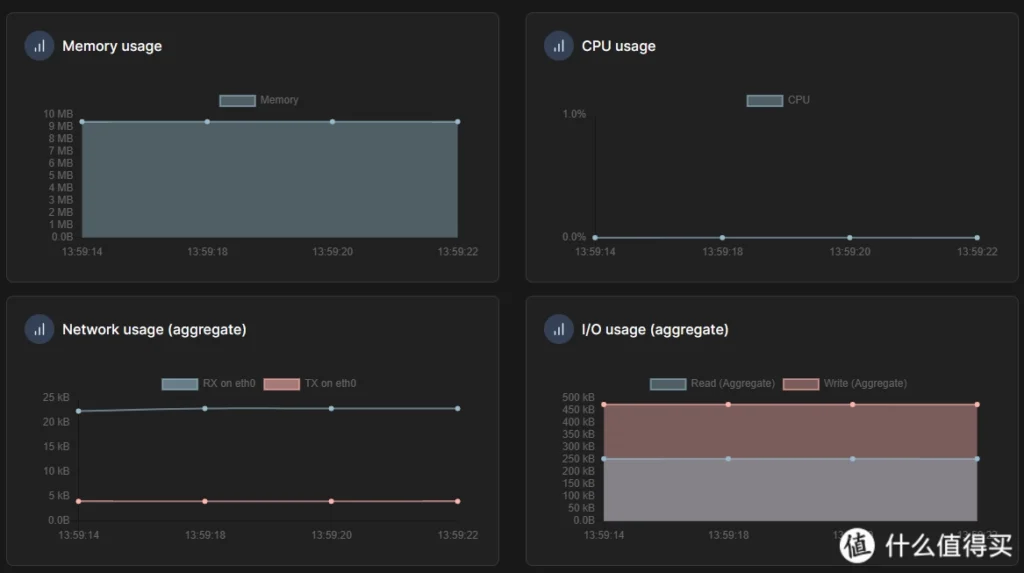
性能监控
最后
随着Portainer越来越往商业版本靠拢,我们当然希望能出现更多功能更强大、界面更美观的容器管理工具,但是众里寻他千百度,回首还是Potrainer。
Dockge的出现一定程度上为我们带来了更简单的可视化操作页面,而且从堆栈管理的角度甚至一些功能比Portainer还要优秀。



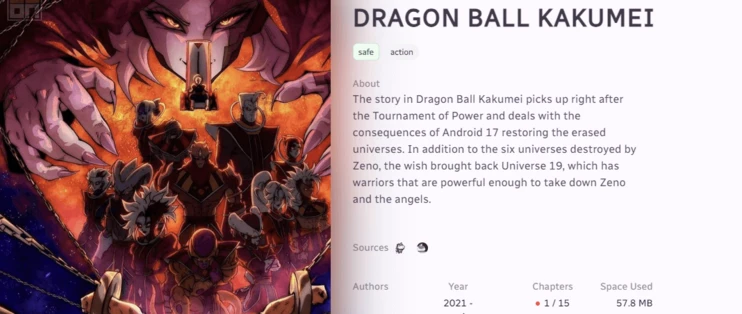
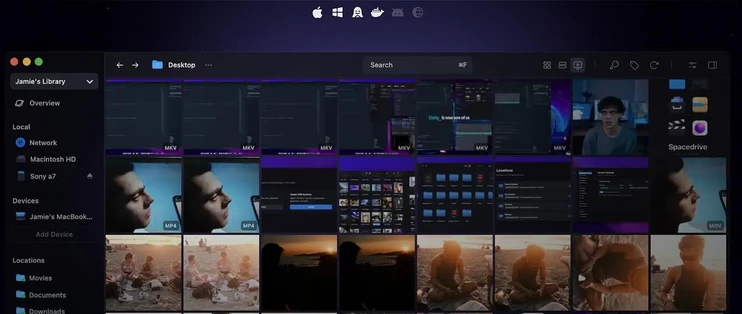






暂无评论内容